苹果怎么用u盘装系统win7(苹果如何用u盘装系统win7)
时间:2023-11-13阅读量:作者:大白菜
苹果怎么用u盘装系统win7?在苹果电脑上安装操作系统是一个常见的需求,而使用U盘来安装系统则是一种方便快捷的方法。无论是为了升级系统版本,还是重新安装系统,使用U盘都可以帮助我们轻松完成。本文将介绍如何在苹果电脑上使用U盘来装系统
苹果怎么用u盘装系统win7?在苹果电脑上安装操作系统是一个常见的需求,而使用U盘来安装系统则是一种方便快捷的方法。无论是为了升级系统版本,还是重新安装系统,使用U盘都可以帮助我们轻松完成。本文将介绍如何在苹果电脑上使用U盘来装系统win7,让您能够轻松应对各种系统安装需求。
苹果如何用u盘装系统win7
一、所需工具
1、必备工具:大白菜U盘启动盘制作工具(点击红字下载)
2、系统版本:win7专业版
二、注意事项
1、备份数据:备份系统盘中的重要文件,以免丢失,您可以备份到外部存储设备或云端上。
2、关闭安全软件:在运行大白菜工具前,关闭防病毒和防火墙以避免干扰系统安装的过程。
三、重装系统步骤
1、将U盘插入计算机,打开大白菜工具,选择“u盘启动”,“默认模式”下,点击“一键制作成usb启动盘”。
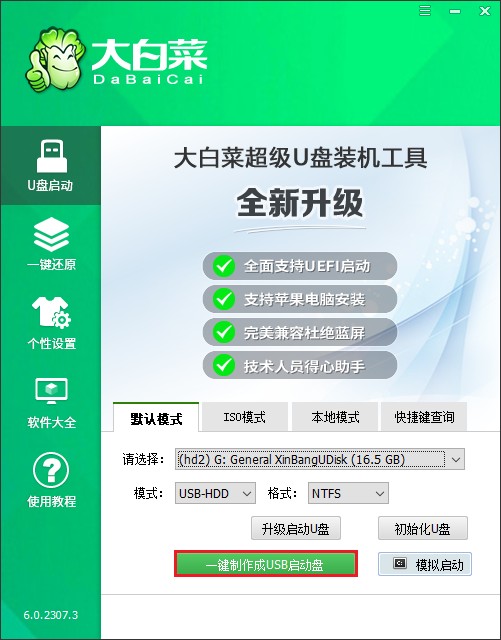
2、制作工具弹出格式化提示,点击“确定”格式化u盘。
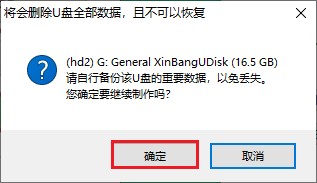
3、稍等片刻,制作成功会出现提示。
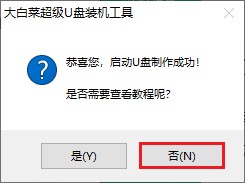
4、下一步,准备系统镜像文件。打开msdn网站,按照以下操作,选择好操作系统版本,复制其ed2k链接下载。

5、现在,您已经准备好了启动U盘和系统镜像文件,请将系统镜像文件放置在启动U盘的根目录,以便在接下来的系统重装过程中使用。
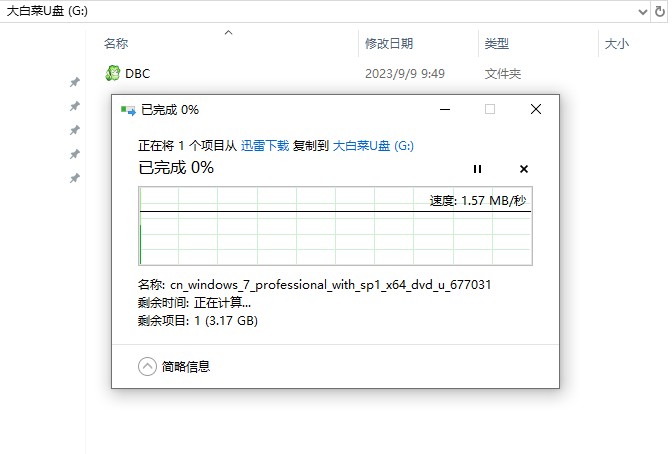
6、根据你的电脑品牌和类型,查询启动热键(可参考下图部分启动热键图表)。
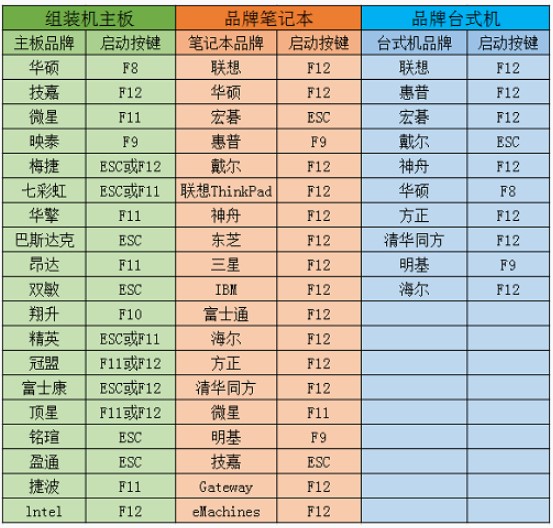
7、重新开机,电脑出现开机画面立即按启动热键,进入设置u盘启动页面中,选择U盘(usb开头或者是u盘名称的选项),然后按回车键进入。
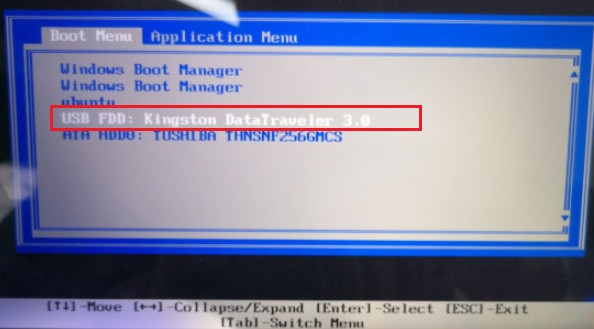
8、通过设置u盘启动,来到pe主菜单页面,选择第一选项,按回车键进入大白菜PE系统。
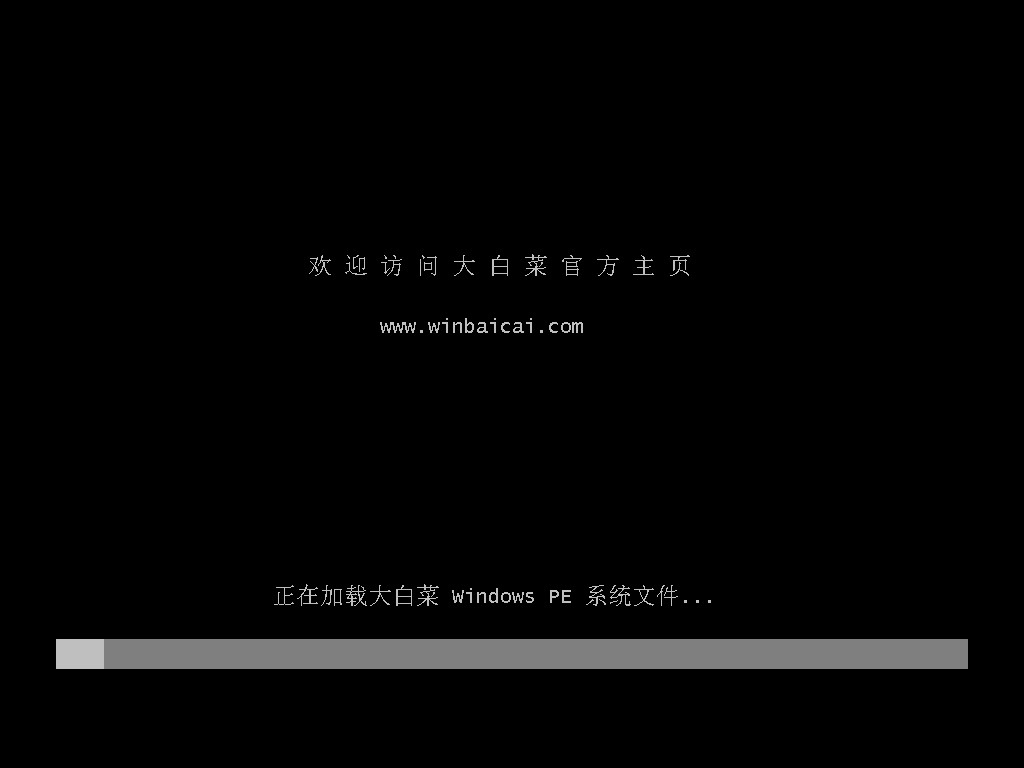
9、打开大白菜一键装机工具,选择事先准备的系统镜像,安装在C盘或者选择你想要安装的盘符中。
PS:点击“执行”后,C盘将被格式化,确保重要数据已经备份。
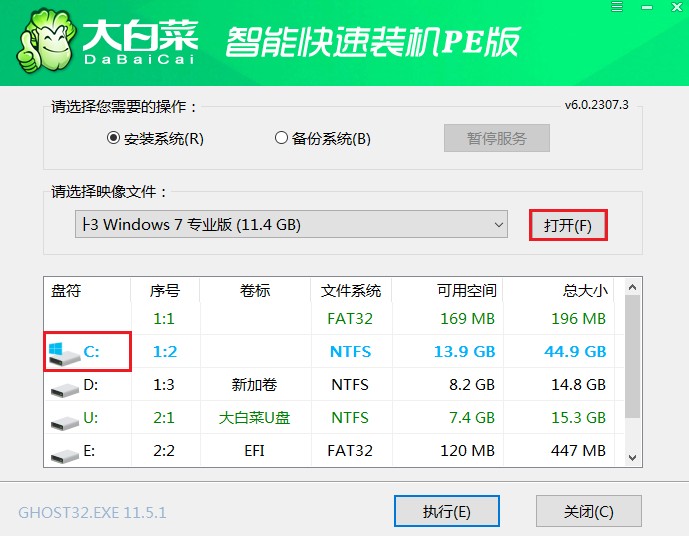
10、将执行还原操作,默认勾选,点击“是”。
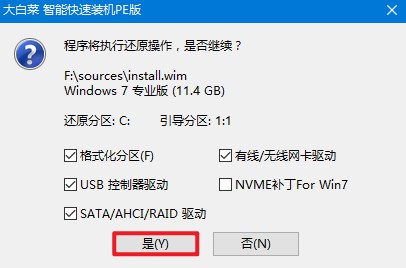
11、选择“完成后重启”,期间请耐心等待,然后电脑在重启时请拔出u盘,以免再次进入PE。
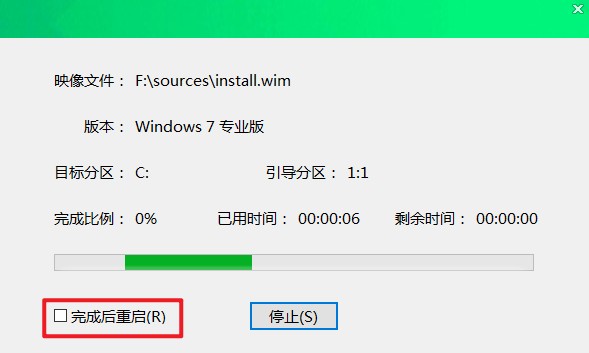
12、期间可能会经过多次重启才进入到系统桌面,耐心等待即可。

总之,使用U盘来在苹果电脑上装系统是一种非常方便快捷的方法。通过简单的步骤,您可以轻松完成系统的安装和升级。无论是为了解决系统问题,还是为了体验最新的系统版本,使用U盘都是一个可靠的选择。希望本文的介绍能够帮助到您,让您能够更好地利用U盘来装系统,提升苹果电脑的使用体验。